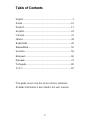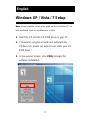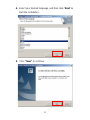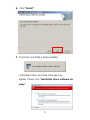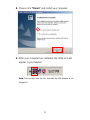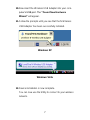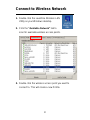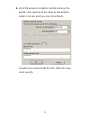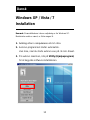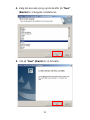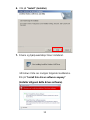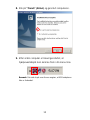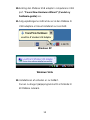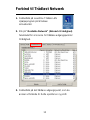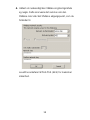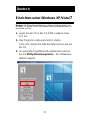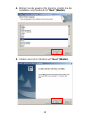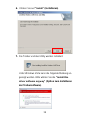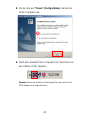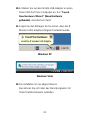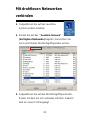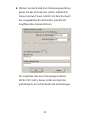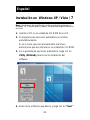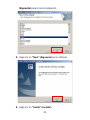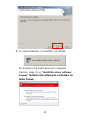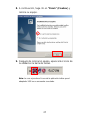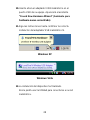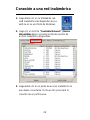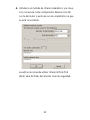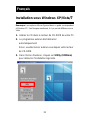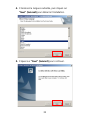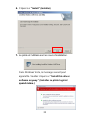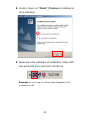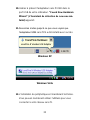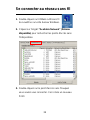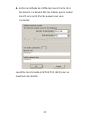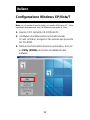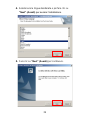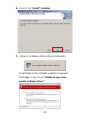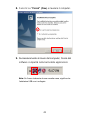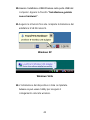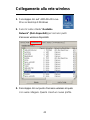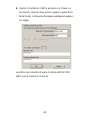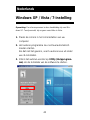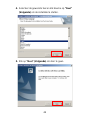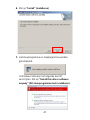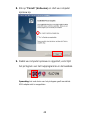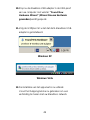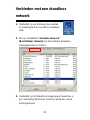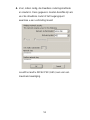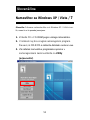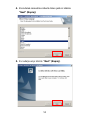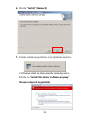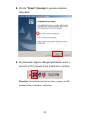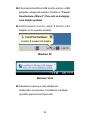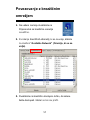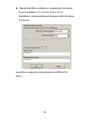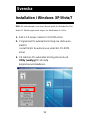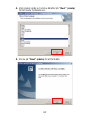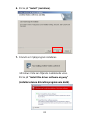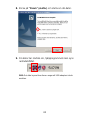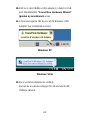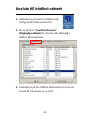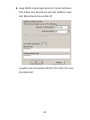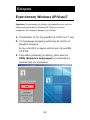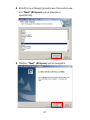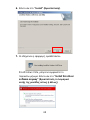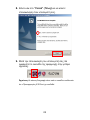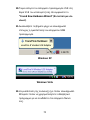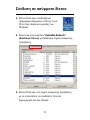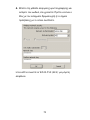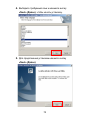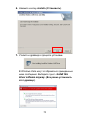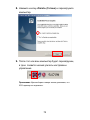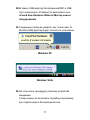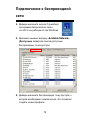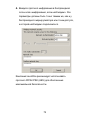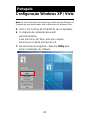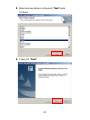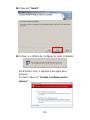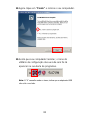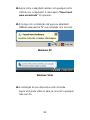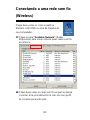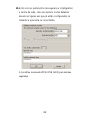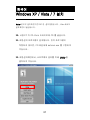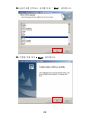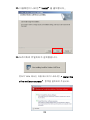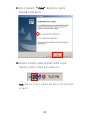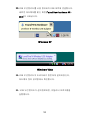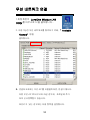LevelOne
WUA-0614 / WUA-0624
150Mbps N Wireless USB Adapter
Quick Installation Guide
English
Nederlands
Dansk
Deutsch
Svenska
Español
Français
Italiano
Português
한국어
V1.4

2
Table of Contents
English ............................................................................. 3
Dansk ............................................................................. 10
Deutsch .......................................................................... 17
Español .......................................................................... 24
Français ......................................................................... 31
Italiano............................................................................ 38
Nederlands ..................................................................... 45
.................................................................... 52
Svenska ......................................................................... 59
......................................................................... 66
.......................................................................... 73
Português ....................................................................... 80
한국어 ............................................................................ 87
This guide covers only the most common situations.
All detail information is described in the user manual.

3
Windows XP / Vista / 7 Setup
Note: Screen captures shown in this guide are from Windows XP. Un-
less mentioned, there are no differences in Vista.
1. Insert the CD into the CD-ROM drive on your PC.
2. The autorun program should start automatically.
If it does not, please run autorun.exe under your CD-
ROM drive
3. In the autorun screen, click Utility to begin the
software installation.
English

4
4. Select your desired language, and then clNext
start the installation.
5. Click to continue.

5
6. Click
7. The Driver and Utility is being installed.
In Windows Vista, the follow message may
appear. Please click n-

6
8. Please click and restart your computer.
9. After your computer has restarted, the Utility icon will
appear in your taskbar.
Note: The red cross over the icon indicates the USB Adapter is not
plugged in.

7
10. Now insert the Wireless USB Adapter into your com-
p
will appear.
11. Follow the prompts until you see that the N Wireless
USB Adapter has been successfully installed.
Windows XP
Windows Vista
12. Device installation is now complete.
You can now use the Utility to connect to your wireless
network.

8
Connect to Wireless Network
1. Double click the LevelOne Wireless LAN
Utility on your Windows desktop.
2. Click the tab to
scan for available wireless access points.
3. Double click the wireless access point you want to
connect to. This will create a new Profile.

9
4. Enter the wireless encryption method and key if re-
quired. This needs to be the same as the wireless
router or access point you are connecting to.
LevelOne recommends WPA2-PSK (AES) for maxi-
mum security.

10
Windows XP / Vista / 7
Installation
Bemæ rk: Skæ rmbillederne i denne vejledning er fra Windows XP.
Medmindre andet er næ vnt, er Vista magen til.
1. -rom drev.
2. Autorun-programmet starter automatisk.
Hvis ikke, skal du starte autorun.exe på cd-rom drevet.
3. På autorun skæ rmen, klik på Utility (Hjæ lpeprogram)
for at begynde software-installationen.
Dansk

11
4. Væ lg det ønskede sprog og klik derefter på
(Næ ste) for at begynde installationen.
5. Klik på æ ste) for at fortsæ tte.

12
6. Klik på
7. Drivere og hjæ lpevæ rktøjer bliver installeret.
I Windows Vista ses muligvis følgende meddelelse.
Klik på
(Installer alligevel dette driver-software).

13
8. Klik på og genstart computeren.
9. Efter at din computer er blevet genstartet, vil
hjæ lpevæ rktøjets ikon komme frem i din menu linie.
Bemæ rk: Det røde kryds over ikonen angiver, at USB adapteren
ikke er forbundet.

14
10. Anbring den trådløse USB adapter i computerens USB
port.
hardware-guide) ses.
11. Følg vejledningerne indtil at du ser at den trådløse N
USB adaptere er blevet installeret successfuldt.
Windows XP
Windows Vista
12. Installationen af enheden er nu fuldført.
Du kan nu bruge hjæ lpeprogrammet til at forbinde til
dit trådløse netvæ rk.

15
Forbind til Trådløst Netvæ rk
1. Dobbeltklik på LevelOne Trådløs LAN
Hjæ lpeprogram på Windows
skrivebordet.
2. Klik på
fanebladet for at scanne for trådløse adgangspunkter
til rådighed.
3. Dobbeltklik på det trådløse adgangspunkt, som du
ønsker at forbinde til. Dette opretter en ny profil.

16
4. Indtast om nødvendigt den trådløse krypteringsmåde
og nøgle. Dette skal væ re det samme som den
trådløse ruter eller det trådløse adgangspunkt, som du
forbinder til.
LevelOne anbefaler WPA2-PSK (AES) for maksimal
sikkerhed.

17
Einrichten unter Windows XP/Vista/7
Hinweis: Die Bildschirmabbildungen in dieser Anleitung wurden mit
Windows XP erstellt. Wenn nicht anders erwähnt, bestehen keine Un-
terschiede zu Vista.
1. Legen Sie die CD in das CD-ROM-Laufwerk Ihres
PCs ein.
2. Das Programm sollte automatisch starten.
Falls nicht, starten Sie bitte die Datei autorun.exe auf
der CD.
3. Im automatisch geöffneten Menübildschirm klicken
Sie auf Utility (Dienstprogramm) die Softwareins-
tallation beginnt.
Deutsch

18
4. Wählen Sie die gewünschte Sprache, starten Sie die
Installation anschließend mit (Weiter).
5. Klicken Sie zum Fortsetzen auf (Weiter).

19
6. Klicken Sie auf (Installieren).
7. Die Treiber und das Utility werden installiert.
Unter Windows Vista kann die folgende Meldung an-
gezeigt werden. Bitte wählen Sie die
(Option zum Installieren
der Treibersoftware).

20
8. Klicken Sie auf (Fertig stellen), starten Sie
Ihren Computer neu.
9. Nach dem Neustart des Computers erscheint das Icon
des Utilities in der Taskbar.
Hinweis: Wenn das Symbol rot durchgestrichen erscheint, ist der
USB-Adapter nicht angeschlossen.

21
10. Schließen Sie nun den WLAN-USB-Adapter an einen
freien USB-Port Ihres Computers an. Der
(Neue Hardware
gefunden)- Assistent erscheint.
11. Folgen Sie den Abfragen bis Sie sehen, dass der N
Wireless USB Adapter erfolgreich installiert wurde.
Windows XP
Windows Vista
12. Die Installation ist nun abgeschlossen.
Nun können Sie sich über das Dienstprogramm mit
Ihrem Drahtlosnetzwerk verbinden.

22
Mit drahtlosen Netzwerken
verbinden
1. Doppelklicken Sie auf das LevelOne-
Symbol auf dem Desktop.
2. Klicken Sie auf das
(Verfügbare Netzwerke)-Register; hier können Sie
nach erreichbaren WLAN-Zugriffspunkten suchen.
3. Doppelklicken Sie auf den WLAN-Zugriffspunkt oder -
Router, mit dem Sie sich verbinden möchten. Dadurch
wird ein neues Profil angelegt.

23
4. Wählen Sie das WLAN-Verschlüsselungsverfahren,
geben Sie das Kennwort ein (sofern erforderlich).
Dieses Kennwort muss natürlich mit dem Kennwort
des ausgewählten WLAN-Routers oder WLAN-
Zugriffspunktes übereinstimmen.
Wir empfehlen das Verschlüsselungsverfahren
WPA2-PSK (AES); dieses Verfahren bietet die
größtmögliche Sicherheit bei WLAN-Verbindungen.

24
Instalación en Windows XP / Vista / 7
Nota: Las capturas de pantalla que contiene esta guía pertenecen a
Windows XP. A menos que se indique, no apreciará ninguna diferencia
en Vista.
1. Inserte el CD en la unidad de CD-ROM de su PC.
2. El programa de ejecución automática se iniciará
automáticamente.
Si no lo hace, ejecute manualmente el archivo
autorun.exe que encontrará en su unidad de CD-ROM.
3. En la pantalla de ejecución automática, haga clic en
Utility (Utilidad) para iniciar la instalación del
software.
4. Seleccione el idioma que desee y haga clic en
Español

25
(Siguiente) para iniciar la instalación.
5. Haga clic en para continuar.
6. Haga clic en alar).

26
7. Se están instalando el controlador y la utilidad.
En Windows Vista podría aparecer el siguiente
mensaje. Haga clic en
(Instalar este software de controlador de
todas formas).

27
8. A continuación, haga clic en y
reinicie su equipo.
9. Después de reiniciar el equipo, aparecerá el icono de
la utilidad en la barra de tareas.
Nota: La cruz roja sobre el icono de la aplicación indica que el
adaptador USB no se encuentra conectado.

28
10. Inserte ahora el adaptador USB inalámbrico en el
puerto USB de su equipo. Aparecerá el asistente
hardware nuevo encontrado).
11. Siga las instrucciones hasta confirmar la correcta
instalación del adaptador USB inalámbrico N.
Windows XP
Windows Vista
12. La instalación del dispositivo ha finalizado.
Ahora podrá usar la Utilidad para conectarse a su red
inalámbrica.

29
Conexión a una red inalámbrica
1. Haga doble clic en la Utilidad de red
LAN inalámbrica del dispositivo de Le-
velOne en su escritorio de Windows.
2. Haga clic en la ficha
disponibles) para consultar la lista de puntos de
acceso inalámbrico disponibles.
3. Haga doble clic en el punto de acceso inalámbrico al
que desee conectarse. Dicha acción provocará la
creación de un perfil nuevo.

30
4. Introduzca el método de cifrado inalámbrico y la clave,
si es necesaria. Esta configuración deberá coincidir
con la del router o punto de acceso inalámbrico al que
se está conectando.
LevelOne recomienda utilizar cifrado WPA2-PSK
(AES) para disfrutar del máximo nivel de seguridad.

31
Installation sous Windows XP/Vista/7
Remarque: Les captures d'écran figurant dans ce guide correspondent
à Windows XP. Sauf lorsque mentionné, il n'y a pas de différence sous
Vista.
1. Insérez le CD dans le lecteur de CD-ROM de votre PC.
2. Le programme autorun doit démarrer
automatiquement.
Sinon, veuillez lancer autorun.exe depuis votre lecteur
de CD-ROM.
3. Dans l'écran d'autorun, cliquez sur Utility (Utilitaire)
pour démarrer l'installation logicielle.
Français

32
4. Choisissez la langue souhaitée, puis cliquez sur
(Suivant) pour démarrer l'installation.
5. Cliquez sur (Suivant) pour continuer.

33
6. Cliquez sur
7. .
Dans Windows Vista, le message suivant peut
apparaître. Veuillez cliquer sur
quand même.)

34
8. Veuillez cliquer sur et redémarrer
votre ordinateur.
9. i-
taire apparaîtra dans votre barre des tâches.
Remarque: La croix rouge sur l'icône indique l'adaptateur USB
n'est pas bran-ché.

35
10. Insérez à présent l'adaptateur sans fil USB dans le
port USB de votre ordinateur. dware
a-
teriel) apparaît.
11.
sans fil N a été installé avec succès.
Windows XP
Windows Vista
12. L'installation du périphérique est maintenant terminée.
Vous pouvez maintenant utiliser l'utilitaire pour vous
connecter à votre réseau sans fil.

36
Se connecter au réseau sans fil
1. Double-cliquez sur Utilitaire LAN sans fil
du LevelOne sur votre bureau Windows.
2. Cliquez sur l'onglet (Réseau
disponible) pour rechercher les points d'accès sans
fil disponibles.
3. Double-cliquez sur le point d'accès sans fil auquel
vous voulez vous connecter. Ceci créée un nouveau
Profil.

37
4. Entrez la méthode de chiffrement sans fil et la clé si
nécessaire. Ce doivent être les mêmes que le routeur
sans fil ou le point d'accès auquel vous vous
connectez.
LevelOne recommande le WPA2-PSK (AES) pour un
maximum de sécurité.

38
Configurazione Windows XP/Vista/7
Nota: Le schermate di questa guida sono quelle di Windows XP. Salvo
1. Inserire il CD nell'unità CD-ROM del PC.
2. Il software dovrebbe partire automaticamente
In caso contrario, eseguire il file autorun.exe presente
nel CD-ROM.
3. Nella schermata dell'esecuzione automatica, fare clic
su Utility (Utilità) per iniziare l'installazione del
software.
Italiano

39
4. Selezionare la lingua desiderata e poi fare clic su
5. Fare clic su per continuare.

40
6. Fare clic su .
7. I driver e il software utility si stanno installando.
Su Windows Vista, potrebbe apparire il seguente
messaggio. Fare clic su

41
8. Fare clic su e riavviare il computer.
9.
software comparirà nella barra delle applicazioni.
Nota:

42
10.
computer. Appare la finestra
.
11. Seguire le istruzioni fino alla completa installazione del
adattatore USB Wireless N.
Windows XP
Windows Vista
12. L'installazione del dispositivo è stata completata.
y per eseguire il
collegamento alla rete wireless.

43
Collegamento alla rete wireless
1. Farutilità WLAN Leve-
lOne sul desktop di Windows
2. Fare clic sulla scheda
per cercare i punti
3.
ci si vuole collegare. Questo creerà un nuovo profilo.

44
4. Inserire il metodo di codifica wireless e la chiave, se
necessario. Questa deve essere uguale a quella forni-
ta dal router o dal
si collega.
LevelOne raccomanda di usare il sistema WPA2-PSK
(AES) per la massima sicurezza.

45
Windows XP / Vista / 7-instelling
Opmerking: De schermopnamen in deze handleiding zijn van Win-
dows XP. Tenzij vermeld, zijn er geen verschillen in Vista.
1. Plaats de cd-rom in het cd-romstation van uw
computer.
2. Het autorun-programma zou normaal automatisch
moeten starten.
Als dat niet het geval is, voert u autorun.exe uit onder
uw cd-romstation
3. Klik in het autorun-venster op Utility (Hulpprogram-
ma) om de installatie van de software te starten.
Nederlands

46
4. Selecteer de gewenste taal en klik daarna op
(Volgende) om de installatie te starten.
5. Klik op (Volgende) om door te gaan.

47
6. Klik op
7. Het stuurprogramma en hulpprogramma worden
geïnstalleerd.
In Windows Vista kan het volgende bericht
verschijnen. Klik op
.

48
8. Klik op en start uw computer
opnieuw op.
9. Nadat uw computer opnieuw is opgestart, verschijnt
het pictogram van het hulpprogramma in de taakbalk.
Opmerking: het rode kruis over het pictogram geeft aan dat de
USB-adapter niet is aangesloten.

49
10. Stop nu de draadloze USB-adapter in de USB-poort
van uw computer. Het venster
we hardware
gevonden) wordt geopend.
11. Volg de richtlijnen tot u ziet dat de N-draadloze USB-
adapter is geïnstalleerd.
Windows XP
Windows Vista
12. De installatie van het apparaat is nu voltooid.
U kunt het hulpprogramma nu gebruiken om een
verbinding te maken met uw draadloos netwerk.

50
Verbinden met een draadloos
netwerk
1. Dubbelklik op uw Windows-bureaublad
op Hulpprogramma LevelOne draadloos
LAN.
2. Klik op het tabblad
(Beschikbaar netwerk) om beschikbare draadloze
toegangspunten te zoeken.
3. Dubbelklik op het draadloze toegangspunt waarmee u
een verbinding wilt maken. Hiermee wordt een nieuw
profiel gemaakt.

51
4. Voer, indien nodig, de draadloze coderingsmethode
en sleutel in. Deze gegevens moeten dezelfde zijn als
voor de draadloze router of het toegangspunt
waarmee u een verbinding maakt.
LevelOne raadt u WPA2-PSK (AES) aan voor een
maximale beveiliging.

52
Namestitev za Windows XP / Vista / 7
Obvestilo: Prikazane zaslonske slike so iz Windows XP. V Visti ni raz-
1. Vstavite CD v CD-
2. V kratkem naj bi se zagnal samozagonski program.
-ROM-
3.
samozagonskem zaslonu kliknite na Utility
(pripomočki).

53
4.
Next (Naprej).
5. Za nadaljevanje kliknite Next (Naprej).

54
6. Kliknite Install (Namesti)
7. Poteka instalacija gonilnikov in programske opreme.
Kliknite na Install this driver software anyway
(Vseeno namesti ta gonilnik).

55
8. Kliknite
9.
opravilni vrstici pojavila ikona programske opreme.
Obvestilo: B

56
10. Zdaj
nove strojne opreme)
11. Sledite pojavnim okencem, dokler N Wireless USB
Windows XP
Windows Vista
12.

57
1.
LevelOne.
2. Za iskanje
na zavihek
voljo).
3.
Izdelal se bo nov profil.

58
4. op,
To mora biti enako kot na
dostopate.
-PSK
(AES).

59
Installation i Windows XP/Vista/7
OBS: De skärmdumpar som visas i denna guide är hämtade från Win-
dows XP. Såvida inget annat anges, ser det likadant ut i Vista.
1. Sätt in CD-skivan i datorns CD-ROM-enhet.
2. Programmet för automatisk körning ska starta auto-
matiskt.
I annat fall kör du autorun.exe under din CD-ROM-
enhet.
3. På skärmen för automatisk körning klickar du på
Utility (verktyg) för att starta
programvaruinstallationen.
Svenska

60
4. Välj önskat språk och klicka därefter på
för att starta installationen.
5. Klicka på för att fortsätta.

61
6. Klicka på .
7. Drivrutin och hjälpprogram installeras.
I Windows Vista kan följande meddelande visas.
Klicka på
(installera denna drivrutinsprogramvara ändå).

62
8. Klicka på och starta om din dator.
9. Din dator har startats om, hjälpprogrammets ikon syns
i aktivitetsfältet.
OBS: Det röda krysset över ikonen anger att USB-adaptern inte är
ansluten.

63
10. Sätt nu in den trådlösa USB-adaptern i datorns USB-
port. Meddelandet
(guiden ny maskinvara) visas.
11. Följ anvisningarna tills du ser att 'N Wireless USB
Adapter' har installerats korrekt.
Windows XP
Windows Vista
12. Nu är enhetsinstallationen slutförd.
Nu kan du använda verktyget för att ansluta till ditt
trådlösa nätverk.

64
Ansluta till trådlöst nätverk
1. Dubbelklicka på LevelOne trådlöst LAN-
verktyg på Windows-skrivbordet.
2. Klicka på fliken
(tillgängliga nätverk) för att söka efter tillgängliga
trådlösa åtkomstpunkter.
3. Dubbelklicka på den trådlösa åtkomstpunkt som du vill
ansluta till. Då skapas en ny profil.

65
4. Ange trådlös krypteringsmetod och nyckel vid behov.
Den måste vara densamma som den trådlösa router
eller åtkomstpunkt du ansluter till.
LevelOne rekommenderar WPA2-PSK (AES) för max-
imal säkerhet.

66
/7
1. CD CD-ROM PC
2.
autorun.exe
CD-ROM
3.
Utility (Βοηθητικό πρόγραμμα)

67
4.
Next)
.
5.

68
6. ).
7. .
Windows Vista,
. Install this driver
software anyway
.

69
8. )
.
9.
:
USB .

70
10. USB
USB .
Found New Hardware Wizard (
).
11.
Windows XP
Windows Vista
12. .
.

71
1.
LAN Leve-
lOne
Windows.
2. Available Network
()
.
3.
.
.

72
4.
, .
.
LevelOne WPA2-PSK (AES)
.

73
Vista/7
1. --ROM
2.
-
3. Utility»
(Служебная программа)

74
4.
5.
.

75
6. .
7.
Install this
driver software anyway»
.

76
8.
9.
USB-

77
10. --
.
11.
Windows XP
Windows Vista
12.

78
1.
LevelOne
2. «Available Network»
3.

79
4.
-

80
Configuração Windows XP / Vista
Nota: As telas mostradas neste guia foram capturadas do Windows XP.
A menos que seja mencionado, não há diferenças no Windows Vista.
5. Insira o CD no drive de CD-ROM do seu computador.
6. O programa de instalação deve abrir
automaticamente.
Caso não inicie, por favor, execute o arquivo
autorun.exe na pasta principal do CD.
7. Na tela inicial do programa, clique em Utility para
iniciar a instalação do software.
Português

81
8. Next
continuar.
9. Clique em .

82
10. Clique em .
11. O driver e o utilitário de configuração serão instalados.
No Windows Vista, a seguinte mensagem deve
aparecer
Por favor clique em
.

83
12. Agora clique em e reinicie o seu computador.
13. Assim que seu computador reiniciar, o ícone do
utilitário de configuração da sua rede sem fio irá
aparecer na sua barra de programas.
Nota:
não está conectado.

84
14. Agora insira o adaptador wireless em qualquer porta
USB do seu computador. A mensagem d-
irá aparecer.
15. Prossiga com a instalação até que seu adaptador
seja instalado com sucesso.
Windows XP
Windows Vista
16. A instalação do seu dispositivo está concluída.
Agora você pode utilize-lo para se conectar a qualquer
rede sem fio.

85
Conectando a uma rede sem fio
(Wireless)
Clique duas vezes no ícone LevelOne
Wireless LAN Utility na área de trabalho do
seu computador.
17. Clique na aba (Redes
disponíveis) para iniciar a busca pelas redes sem fio
ao alcance.
18. Clique duas vezes na rede sem fio ao qual se deseja
conectar. Este procedimento irá criar um novo perfil
de conexão para esta rede.

86
19. Entre com os parâmetros de segurança (criptografia)
e senha da rede, caso necessário. Estes detalhes
devem ser iguais aos que já estão configurados no
roteador a qual está se conectando.
A LevelOne recomenda WPA2-PSK (AES) para máxima
segurança.

87
Windows XP / Vista / 7 설치
Note: 윈도우 설치화면기준으로 한 설치방법입니다., Vista 에서도
설치화면이 동일합니다..
20. 사용 PC 의 CD-Rom 드라이브에 CD 를 넣습니다.
21. 자동설치 프로그램이 설치됩니다. 만약 프로그램이
작동하지 않으면, CD 파일내에 autorun.exe 를 구동하여
주십시요..
22. 자동설치화면에서, 소프트웨어 설치를 위해
Utility
을
클릭하여 주십시요.
한국어

88
23. 사용언어를 선택하고, 설치를 위해 “ Next” 클릭합니다.
24. 진행을 위해 계속 “ Next” 클릭합니다.

89
25. 다음화면이 나오면 “ Install” 을 클릭합니다.
26. 드라이버와 유틸리티가 설치중입니다.
윈도우 Vista 에서는 다음 메시지가 나타나면, “Install this
driver software anyway.” 항목을 클릭하여 주십시요.

90
27. 설치가 완료돠면, “ Finish” 를 클릭하고, 설치된
컴퓨터를 리부팅 합니다.
28. 컴퓨터가 리부팅된 다음에, 바탕화면 오른쪽 하단에
유틸리티 아이콘이 다음과 같이 나타납니다.
Note: USB 무선 랜카드가 연결되어 있지 않으면, 적색 십자 모양이
표시됩니다.

91
29. USB 무선랜카드를 사용 컴퓨터의 USB 포트에 연결합니다.
새로운 하드웨어를 찾는 화면(Found New hardware Wi-
zard)이 나타납니다.
Windows XP
Windows Vista
30. USB 무선랜카드의 드라이버가 완전하게 설치되었는지,
하드웨어 장치 검색창에서 확인합니다.
31. USB 무선랜카드가 설치완료되면, 유틸리티 프로그램을
실행합니다.

92
무선 네트워크 연결
1.바탕화면의
LevelOne Wireless LAN
Utility
를 마우스로 더블 클릭합니다..
2. 이용가능한 무선 네트워크를 탐색하기 위해, “ Available
Network” 탭을
클릭합니다.
3. 연결하고자하는 무선 AP 를 더블클릭하면, 연결이 됩니다.
다른 무선 AP 로 바꾸고자 하실 경우에, 프로필에 추가
하여 신규등록할수 있습니다.
보안키가 있는 경우에는 다음 항목을 설정합니다.

93
4. 다음화면에서 무선 보안키를 입력합니다. USB 무선
랜카드의 보안키는 연결된 무선 AP 또는 무선 공유기의
보안키와 반드시 동일하여야 합니다.
LevelOne 제품은 최고수준의 보안을 유지하기위해
WPA2-PSK (AES)를 지원합니다.
`
Transcripción de documentos
LevelOne WUA-0614 / WUA-0624 150Mbps N Wireless USB Adapter Quick Installation Guide English Nederlands Dansk Slovenščina Deutsch Svenska Español Ειιεληθά Français Русский Italiano Português 한국어 V1.4 Table of Contents English ............................................................................. 3 Dansk ............................................................................. 10 Deutsch .......................................................................... 17 Español .......................................................................... 24 Français ......................................................................... 31 Italiano............................................................................ 38 Nederlands ..................................................................... 45 Slovenščina .................................................................... 52 Svenska ......................................................................... 59 Ειιεληθά......................................................................... 66 Русский .......................................................................... 73 Português ....................................................................... 80 한국어 ............................................................................ 87 This guide covers only the most common situations. All detail information is described in the user manual. 2 English Windows XP / Vista / 7 Setup Note: Screen captures shown in this guide are from Windows XP. Unless mentioned, there are no differences in Vista. 1. Insert the CD into the CD-ROM drive on your PC. 2. The autorun program should start automatically. If it does not, please run autorun.exe under your CDROM drive 3. In the autorun screen, click Utility to begin the software installation. 3 4. Select your desired language, and then click “Next” to start the installation. 5. Click “Next” to continue. 4 6. Click “Install” 7. The Driver and Utility is being installed. In Windows Vista, the follow message may appear. Please click “Install this driver software anyway.” 5 8. Please click “Finish” and restart your computer. 9. After your computer has restarted, the Utility icon will appear in your taskbar. Note: The red cross over the icon indicates the USB Adapter is not plugged in. 6 10. Now insert the Wireless USB Adapter into your computer’s USB port. The “Found New Hardware Wizard” will appear. 11. Follow the prompts until you see that the N Wireless USB Adapter has been successfully installed. Windows XP Windows Vista 12. Device installation is now complete. You can now use the Utility to connect to your wireless network. 7 Connect to Wireless Network 1. Double click the LevelOne Wireless LAN Utility on your Windows desktop. 2. Click the “Available Network” tab to scan for available wireless access points. 3. Double click the wireless access point you want to connect to. This will create a new Profile. 8 4. Enter the wireless encryption method and key if required. This needs to be the same as the wireless router or access point you are connecting to. LevelOne recommends WPA2-PSK (AES) for maximum security. 9 Dansk Windows XP / Vista / 7 Installation Bemæ rk: Skæ rmbillederne i denne vejledning er fra Windows XP. Medmindre andet er næ vnt, er Vista magen til. 1. Anbring cd’en i computerens cd-rom drev. 2. Autorun-programmet starter automatisk. Hvis ikke, skal du starte autorun.exe på cd-rom drevet. 3. På autorun skæ rmen, klik på Utility (Hjæ lpeprogram) for at begynde software-installationen. 10 4. Væ lg det ø nskede sprog og klik derefter på “Next” (Næ ste) for at begynde installationen. 5. Klik på “Next” (Næ ste) for at fortsæ tte. 11 6. Klik på “Install” (Installer) 7. Drivere og hjæ lpevæ rktø jer bliver installeret. I Windows Vista ses muligvis fø lgende meddelelse. Klik på “Install this driver software anyway” (Installer alligevel dette driver-software). 12 8. Klik på “Finish” (Afslut) og genstart computeren. 9. Efter at din computer er blevet genstartet, vil hjæ lpevæ rktø jets ikon komme frem i din menu linie. Bemæ rk: Det rø de kryds over ikonen angiver, at USB adapteren ikke er forbundet. 13 10. Anbring den trådlø se USB adapter i computerens USB port. “Found New Hardware Wizard” (Fundet ny hardware-guide) ses. 11. Fø lg vejledningerne indtil at du ser at den trådlø se N USB adaptere er blevet installeret successfuldt. Windows XP Windows Vista 12. Installationen af enheden er nu fuldfø rt. Du kan nu bruge hjæ lpeprogrammet til at forbinde til dit trådlø se netvæ rk. 14 Forbind til Trådlø st Netvæ rk 1. Dobbeltklik på LevelOne Trådlø s LAN Hjæ lpeprogram på Windows skrivebordet. 2. Klik på “Available Network” (Netværk til rådighed) fanebladet for at scanne for trådlø se adgangspunkter til rådighed. 3. Dobbeltklik på det trådlø se adgangspunkt, som du ø nsker at forbinde til. Dette opretter en ny profil. 15 4. Indtast om nø dvendigt den trådlø se krypteringsmåde og nø gle. Dette skal væ re det samme som den trådlø se ruter eller det trådlø se adgangspunkt, som du forbinder til. LevelOne anbefaler WPA2-PSK (AES) for maksimal sikkerhed. 16 Deutsch Einrichten unter Windows XP/Vista/7 Hinweis: Die Bildschirmabbildungen in dieser Anleitung wurden mit Windows XP erstellt. Wenn nicht anders erwähnt, bestehen keine Unterschiede zu Vista. 1. Legen Sie die CD in das CD-ROM-Laufwerk Ihres PCs ein. 2. Das Programm sollte automatisch starten. Falls nicht, starten Sie bitte die Datei autorun.exe auf der CD. 3. Im automatisch geöffneten Menübildschirm klicken Sie auf Utility (Dienstprogramm) – die Softwareinstallation beginnt. 17 4. Wählen Sie die gewünschte Sprache, starten Sie die Installation anschließ end mit “Next” (Weiter). 5. Klicken Sie zum Fortsetzen auf “Next” (Weiter). 18 6. Klicken Sie auf “Install” (Installieren). 7. Die Treiber und das Utility werden installiert. Unter Windows Vista kann die folgende Meldung angezeigt werden. Bitte wählen Sie die “Install this driver software anyway” (Option zum Installieren der Treibersoftware). 19 8. Klicken Sie auf “Finish” (Fertig stellen), starten Sie Ihren Computer neu. 9. Nach dem Neustart des Computers erscheint das Icon des Utilities in der Taskbar. Hinweis: Wenn das Symbol rot durchgestrichen erscheint, ist der USB-Adapter nicht angeschlossen. 20 10. Schließ en Sie nun den WLAN-USB-Adapter an einen freien USB-Port Ihres Computers an. Der “Found New Hardware Wizard” (Neue Hardware gefunden)- Assistent erscheint. 11. Folgen Sie den Abfragen bis Sie sehen, dass der N Wireless USB Adapter erfolgreich installiert wurde. Windows XP Windows Vista 12. Die Installation ist nun abgeschlossen. Nun können Sie sich über das Dienstprogramm mit Ihrem Drahtlosnetzwerk verbinden. 21 Mit drahtlosen Netzwerken verbinden 1. Doppelklicken Sie auf das LevelOneSymbol auf dem Desktop. 2. Klicken Sie auf das “Available Network” (Verfü gbare Netzwerke)-Register; hier können Sie nach erreichbaren WLAN-Zugriffspunkten suchen. 3. Doppelklicken Sie auf den WLAN-Zugriffspunkt oder Router, mit dem Sie sich verbinden möchten. Dadurch wird ein neues Profil angelegt. 22 4. Wählen Sie das WLAN-Verschlüsselungsverfahren, geben Sie das Kennwort ein (sofern erforderlich). Dieses Kennwort muss natürlich mit dem Kennwort des ausgewählten WLAN-Routers oder WLANZugriffspunktes übereinstimmen. Wir empfehlen das Verschlüsselungsverfahren WPA2-PSK (AES); dieses Verfahren bietet die größ tmögliche Sicherheit bei WLAN-Verbindungen. 23 Españ ol Instalació n en Windows XP / Vista / 7 Nota: Las capturas de pantalla que contiene esta guía pertenecen a Windows XP. A menos que se indique, no apreciará ninguna diferencia en Vista. 1. Inserte el CD en la unidad de CD-ROM de su PC. 2. El programa de ejecución automática se iniciará automáticamente. Si no lo hace, ejecute manualmente el archivo autorun.exe que encontrará en su unidad de CD-ROM. 3. En la pantalla de ejecución automática, haga clic en Utility (Utilidad) para iniciar la instalación del software. 4. Seleccione el idioma que desee y haga clic en “Next” 24 (Siguiente) para iniciar la instalación. 5. Haga clic en “Next” (Siguiente) para continuar. 6. Haga clic en “Install” (Instalar). 25 7. Se están instalando el controlador y la utilidad. En Windows Vista podría aparecer el siguiente mensaje. Haga clic en “Install this driver software anyway” (Instalar este software de controlador de todas formas). 26 8. A continuación, haga clic en “Finish” (Finalizar) y reinicie su equipo. 9. Después de reiniciar el equipo, aparecerá el icono de la utilidad en la barra de tareas. Nota: La cruz roja sobre el icono de la aplicación indica que el adaptador USB no se encuentra conectado. 27 10. Inserte ahora el adaptador USB inalámbrico en el puerto USB de su equipo. Aparecerá el asistente “Found New Hardware Wizard” (Asistente para hardware nuevo encontrado). 11. Siga las instrucciones hasta confirmar la correcta instalación del adaptador USB inalámbrico N. Windows XP Windows Vista 12. La instalación del dispositivo ha finalizado. Ahora podrá usar la Utilidad para conectarse a su red inalámbrica. 28 Conexió n a una red inalámbrica 1. Haga doble clic en la Utilidad de red LAN inalámbrica del dispositivo de LevelOne en su escritorio de Windows. 2. Haga clic en la ficha “Available Network” (Redes disponibles) para consultar la lista de puntos de acceso inalámbrico disponibles. 3. Haga doble clic en el punto de acceso inalámbrico al que desee conectarse. Dicha acción provocará la creación de un perfil nuevo. 29 4. Introduzca el método de cifrado inalámbrico y la clave, si es necesaria. Esta configuración deberá coincidir con la del router o punto de acceso inalámbrico al que se está conectando. LevelOne recomienda utilizar cifrado WPA2-PSK (AES) para disfrutar del máximo nivel de seguridad. 30 Français Installation sous Windows XP/Vista/7 Remarque: Les captures d'écran figurant dans ce guide correspondent à Windows XP. Sauf lorsque mentionné, il n'y a pas de différence sous Vista. 1. Insérez le CD dans le lecteur de CD-ROM de votre PC. 2. Le programme autorun doit démarrer automatiquement. Sinon, veuillez lancer autorun.exe depuis votre lecteur de CD-ROM. 3. Dans l'écran d'autorun, cliquez sur Utility (Utilitaire) pour démarrer l'installation logicielle. 31 4. Choisissez la langue souhaitée, puis cliquez sur “Next” (Suivant) pour démarrer l'installation. 5. Cliquez sur “Next” (Suivant) pour continuer. 32 6. Cliquez sur “Install” (Installer) 7. Le pilote et l’utilitaire sont en cours d’installation. Dans Windows Vista, le message suivant peut apparaître. Veuillez cliquer sur “Install this driver software anyway.” (Installer ce pilote logiciel quand même.) 33 8. Veuillez cliquer sur “Finish” (Terminer) et redémarrer votre ordinateur. 9. Après que votre ordinateur ait redémarré, l’icône Utilitaire apparaîtra dans votre barre des tâches. Remarque: La croix rouge sur l'icône indique l'adaptateur USB n'est pas bran-ché. 34 10. Insérez à présent l'adaptateur sans fil USB dans le port USB de votre ordinateur. “Found New Hardware Wizard” (L'Assistant de détection de nouveau materiel) apparaît. 11. Suivez les invites jusqu’à ce que vous voyiez que l’adaptateur USB sans fil N a été installé avec succès. Windows XP Windows Vista 12. L'installation du périphérique est maintenant terminée. Vous pouvez maintenant utiliser l'utilitaire pour vous connecter à votre réseau sans fil. 35 Se connecter au réseau sans fil 1. Double-cliquez sur Utilitaire LAN sans fil du LevelOne sur votre bureau Windows. 2. Cliquez sur l'onglet “Available Network” (Réseau disponible) pour rechercher les points d'accès sans fil disponibles. 3. Double-cliquez sur le point d'accès sans fil auquel vous voulez vous connecter. Ceci créée un nouveau Profil. 36 4. Entrez la méthode de chiffrement sans fil et la clé si nécessaire. Ce doivent être les mêmes que le routeur sans fil ou le point d'accès auquel vous vous connectez. LevelOne recommande le WPA2-PSK (AES) pour un maximum de sécurité. 37 Italiano Configurazione Windows XP/Vista/7 Nota: Le schermate di questa guida sono quelle di Windows XP. Salvo specificato diversamente, non c’è differenza con quelle di Vista. 1. Inserire il CD nell'unità CD-ROM del PC. 2. Il software dovrebbe partire automaticamente In caso contrario, eseguire il file autorun.exe presente nel CD-ROM. 3. Nella schermata dell'esecuzione automatica, fare clic su Utility (Utilità) per iniziare l'installazione del software. 38 4. Selezionare la lingua desiderata e poi fare clic su “Next” (Avanti) per avviare l’installazione. 5. Fare clic su “Next” (Avanti) per continuare. 39 6. Fare clic su “Install” (Installa). 7. I driver e il software utility si stanno installando. Su Windows Vista, potrebbe apparire il seguente messaggio. Fare clic su “Installa in ogni caso questo software driver”. 40 8. Fare clic su “Finish” (Fine) e riavviare il computer. 9. Successivamente al ravvio del computer, l’icona del software comparirà nella barra delle applicazioni. Nota: Se l’icona è sbarrata da una crocetta rossa, significa che l’adattatore USB non è collegato. 41 10. Inserire l’adattatore USB Wireless nella porta USB del computer. Appare la finestra “Installazione guidata nuovo hardware”. 11. Seguire le istruzioni fino alla completa installazione del adattatore USB Wireless N. Windows XP Windows Vista 12. L'installazione del dispositivo è stata completata. Adesso si può usare l’utility per eseguire il collegamento alla rete wireless. 42 Collegamento alla rete wireless 1. Fare doppio clic sull’ utilità WLAN LevelOne sul desktop di Windows 2. Fare clic sulla scheda “Available Network” (Reti disponibili) per cercare i punti d’accesso wireless disponibili. 3. Fare doppio clic sul punto d’accesso wireless al quale ci si vuole collegare. Questo creerà un nuovo profilo. 43 4. Inserire il metodo di codifica wireless e la chiave, se necessario. Questa deve essere uguale a quella fornita dal router o dal punto d’accesso wireless al quale ci si collega. LevelOne raccomanda di usare il sistema WPA2-PSK (AES) per la massima sicurezza. 44 Nederlands Windows XP / Vista / 7-instelling Opmerking: De schermopnamen in deze handleiding zijn van Windows XP. Tenzij vermeld, zijn er geen verschillen in Vista. 1. Plaats de cd-rom in het cd-romstation van uw computer. 2. Het autorun-programma zou normaal automatisch moeten starten. Als dat niet het geval is, voert u autorun.exe uit onder uw cd-romstation 3. Klik in het autorun-venster op Utility (Hulpprogramma) om de installatie van de software te starten. 45 4. Selecteer de gewenste taal en klik daarna op “Next” (Volgende) om de installatie te starten. 5. Klik op “Next” (Volgende) om door te gaan. 46 6. Klik op “Install” (Installeren) 7. Het stuurprogramma en hulpprogramma worden geïnstalleerd. In Windows Vista kan het volgende bericht verschijnen. Klik op “Install this driver software anyway” (Dit stuurprogramma toch installeren). 47 8. Klik op “Finish” (Voltooien) en start uw computer opnieuw op. 9. Nadat uw computer opnieuw is opgestart, verschijnt het pictogram van het hulpprogramma in de taakbalk. Opmerking: het rode kruis over het pictogram geeft aan dat de USB-adapter niet is aangesloten. 48 10. Stop nu de draadloze USB-adapter in de USB-poort van uw computer. Het venster “Found New Hardware Wizard” (Wizard Nieuwe hardware gevonden) wordt geopend. 11. Volg de richtlijnen tot u ziet dat de N-draadloze USBadapter is geïnstalleerd. Windows XP Windows Vista 12. De installatie van het apparaat is nu voltooid. U kunt het hulpprogramma nu gebruiken om een verbinding te maken met uw draadloos netwerk. 49 Verbinden met een draadloos netwerk 1. Dubbelklik op uw Windows-bureaublad op Hulpprogramma LevelOne draadloos LAN. 2. Klik op het tabblad “Available Network” (Beschikbaar netwerk) om beschikbare draadloze toegangspunten te zoeken. 3. Dubbelklik op het draadloze toegangspunt waarmee u een verbinding wilt maken. Hiermee wordt een nieuw profiel gemaakt. 50 4. Voer, indien nodig, de draadloze coderingsmethode en sleutel in. Deze gegevens moeten dezelfde zijn als voor de draadloze router of het toegangspunt waarmee u een verbinding maakt. LevelOne raadt u WPA2-PSK (AES) aan voor een maximale beveiliging. 51 Slovenščina Namestitev za Windows XP / Vista / 7 Obvestilo: Prikazane zaslonske slike so iz Windows XP. V Visti ni razlik, razen če ni to posebej omenjeno. 1. Vstavite CD v CD-ROM pogon vašega računalnika. 2. V kratkem naj bi se zagnal samozagonski program. Če se ni, iz CD-ROM-a zaženite datoteko autorun.exe. 3. Za začetek namestitve programske opreme v samozagonskem zaslonu kliknite na Utility (pripomočki). 52 4. Za začetek namestitve izberite želen jezik in kliknite “Next” (Naprej). 5. Za nadaljevanje kliknite “Next” (Naprej). 53 6. Kliknite “Install” (Namesti) 7. Poteka instalacija gonilnikov in programske opreme. V Windows Vista se lahko pokaže naslednje okno. Kliknite na “Install this driver software anyway” (Vseeno namesti ta gonilnik). 54 8. Kliknite “Finish” (Končaj) in ponovno zaženite računalnik. 9. Po ponovnem zagonu vašega računalnika, se bo v opravilni vrstici pojavila ikona programske opreme. Obvestilo: Če se pokaže rdeč križ čez ikono, pomeni, da USB mrežna kartica ni vključena v računalnik. 55 10. Zdaj vstavite brezžično USB mrežno kartico v USB priključek vašega računalnika. Prikaže se “Found New Hardware Wizard” (Čarovnik za dodajanje nove strojne opreme) 11. Sledite pojavnim okencem, dokler N Wireless USB Adapter ne bo uspešno instalian. Windows XP Windows Vista 12. Namestitev naprave je zdaj zaklljučena. Sedaj lahko za povezavo z brezžičnim omrežjem uporabite pripomoček Pripomočki. 56 Povezovanje z brezžičnim omrežjem 1. Na vašem namizju dvokliknite na Pripomoček za brezžična omrežja LevelOne. 2. Za iskanje brezžičnih obmrežij, ki so na voljo, kliknite na zavihek “Available Network” (Omrežja, ki so na voljo). 3. Dvokliknite na brezžično dostopno točko, do katere želite dostopati. Izdelal se bo nov profil. 57 4. Izberite brezžično kodiranje in vnesite ključ za dostop, če je to potrebno. To mora biti enako kot na brezžičnem usmerjevalniku ali dostopni točki do katere dostopate. LevelOne za največjo varnost priporoča WPA2-PSK (AES). 58 Svenska Installation i Windows XP/Vista/7 OBS: De skärmdumpar som visas i denna guide är hämtade från Windows XP. Såvida inget annat anges, ser det likadant ut i Vista. 1. Sätt in CD-skivan i datorns CD-ROM-enhet. 2. Programmet för automatisk körning ska starta automatiskt. I annat fall kör du autorun.exe under din CD-ROMenhet. 3. På skärmen för automatisk körning klickar du på Utility (verktyg) för att starta programvaruinstallationen. 59 4. Välj önskat språk och klicka därefter på “Next” (nästa) för att starta installationen. 5. Klicka på “Next” (nästa) för att fortsätta. 60 6. Klicka på “Install” (installera). 7. Drivrutin och hjälpprogram installeras. I Windows Vista kan följande meddelande visas. Klicka på “Install this driver software anyway” (installera denna drivrutinsprogramvara ändå). 61 8. Klicka på “Finish” (slutför) och starta om din dator. 9. Din dator har startats om, hjälpprogrammets ikon syns i aktivitetsfältet. OBS: Det röda krysset över ikonen anger att USB-adaptern inte är ansluten. 62 10. Sätt nu in den trådlösa USB-adaptern i datorns USBport. Meddelandet “Found New Hardware Wizard” (guiden ny maskinvara) visas. 11. Följ anvisningarna tills du ser att 'N Wireless USB Adapter' har installerats korrekt. Windows XP Windows Vista 12. Nu är enhetsinstallationen slutförd. Nu kan du använda verktyget för att ansluta till ditt trådlösa nätverk. 63 Ansluta till trådlö st nätverk 1. Dubbelklicka på LevelOne trådlöst LANverktyg på Windows-skrivbordet. 2. Klicka på fliken “Available Network” (tillgängliga nätverk) för att söka efter tillgängliga trådlösa åtkomstpunkter. 3. Dubbelklicka på den trådlösa åtkomstpunkt som du vill ansluta till. Då skapas en ny profil. 64 4. Ange trådlös krypteringsmetod och nyckel vid behov. Den måste vara densamma som den trådlösa router eller åtkomstpunkt du ansluter till. LevelOne rekommenderar WPA2-PSK (AES) för maximal säkerhet. 65 Ελληνικά Εγκαηάζηαζη Windows XP/Vista/7 Σημείωζη: Οη θαηαγξαθέο ηεο νζόλεο πνπ εκθαλίδνληαη ζε απηό ηνλ νδεγό πξνέξρνληαη από ηα Windows XP. Εθηόο θη αλ άιιωο αλαθέξεηαη, δελ ππάξρνπλ δηαθνξέο γηα ηα Vista. 1. Τνπνζεηήζηε ην CD ζηε κνλάδα CD-ROM ηνπ PC ζαο. 2. Τν πξόγξακκα απηόκαηεο εθηέιεζεο ζα πξέπεη λα μεθηλήζεη απηόκαηα. Αλ όρη, εθηειέζηε ην αξρείν autorun.exe ζηε κνλάδα CD-ROM 3. Σηελ νζόλε απηόκαηεο εθηέιεζεο, θάληε θιηθ ζην Utility (Βοηθητικό πρόγραμμα) γηα λα μεθηλήζεη ε εγθαηάζηαζε ηνπ ινγηζκηθνύ. 66 4. Επηιέμηε ηελ επηζπκεηή γιώζζα θαη έπεηηα θάληε θιηθ ζην “Next” (Επόμενο) γηα λα μεθηλήζεη ε εγθαηάζηαζε. 5. Παηήζηε “Next” (Επόμενο) γηα λα ζπλερίζεηε. 67 6. Κάληε θιηθ ζην “Install” (Εγκαηάζηαζη). 7. Οη νδεγνί θαη ε εθαξκνγή, εγθαζίζηαληαη. Σηα Windows Vista, κπνξεί λα εκθαληζηεί ην παξαθάηω κήλπκα. Κάληε θιηθ ζην “Install this driver software anyway” (Εγκαηάζηαζη ηο λογιζμικό ασηής ηης μονάδας ούηως ή άλλως). 68 8. Κάληε θιηθ ζην “Finish” (Τέλος) θαη λα θάλεηε επαλεθθίλεζε ζηνλ ππνινγηζηή ζαο. 9. Μεηά ηελ επαλεθθίλεζε ηνπ ππνινγηζηή ζαο, ζα εκθαληζηεί ην εηθνλίδην ηεο εθαξκνγήο ζηελ κπάξα εξγαζίαο. Σημείωζη: Η θόθθηλε δηαγξαθή πάλω από ην εηθνλίδην ππνδεηθλύεη όηη ν Πξνζαξκνγέαο USB δελ έρεη ζπλδεζεί. 69 10. Τώξα εηζάγεηε ηνλ Αζύξκαην πξνζαξκνγέα USB ζηε ζύξα USB ηνπ ππνινγηζηή ζαο. Θα εκθαληζηεί ην “Found New Hardware Wizard” (Ενηοπίζηηκε νέο σλικό). 11. Αθνινπζήζηε ηα βήκαηα κέρξη λα νινθιεξωζεί επηηπρώο ε εγθαηάζηαζε ηνπ αζύξκαηνπ USB πξνζαξκνγέα. Windows XP Windows Vista 12. Η εγθαηάζηαζε ηεο ζπζθεπήο έρεη πιένλ νινθιεξωζεί. Μπνξείηε πιένλ λα ρξεζηκνπνηήζεηε ην Βνεζεηηθό πξόγξακκα γηα λα ζπλδεζείηε ζην αζύξκαην δίθηπό ζαο. 70 Σύνδεζη ζε αζύρμαηο δίκησο 1. Κάληε δηπιό θιηθ ζην Βοηθητικό πρόγραμμα Ασύρματοσ LAN της LevelOne ζηελ επηθάλεηα εξγαζίαο ηωλ Windows. 2. Κάληε θιηθ ζηελ θαξηέια “Available Network” (Διαθέζιμο δίκησο) γηα δηαζέζηκα ζεκεία αζύξκαηεο πξόζβαζεο. 3. Κάληε δηπιό θιηθ ζην ζεκείν αζύξκαηεο πξόζβαζεο κε ην νπνίν ζέιεηε λα ζπλδεζείηε. Έηζη ζα δεκηνπξγεζεί έλα λέν Πξνθίι. 71 4. Μπείηε ζηε κέζνδν αζύξκαηεο θξππηνγξάθεζεο θαη εηζάγεηε ηνλ θωδηθό, εάλ ρξεηαζηεί. Πξέπεη λα είλαη ν ίδηνο κε ηνλ αζύξκαην δξνκνινγεηή ή ην ζεκείν πξόζβαζεο κε ην νπνίν ζπλδέεζηε. Η LevelOne ζπληζηά ην WPA2-PSK (AES) γηα κέγηζηε αζθάιεηα. 72 Русский Установка в ОС Windows XP/Vista/7 Примечание. Снимки экранов, приведенные в тексте настоящего руководства, были сделаны в ОС Windows XP. Если не указано иное, отличий для ОС Vista нет. 1. Поместите компакт-диск в дисковод CD-ROM компьютера. 2. Автоматически откроется программа автозапуска. Если она не откроется, запустите с компакт-диска файл «autorun.exe». 3. В окне автозапуска выберите пункт «Utility» (Служебная программа), чтобы начать установку ПО. 73 4. Выберите требуемый язык и нажмите кнопку «Next» (Далее), чтобы начать установку. 5. Для продолжения установки нажмите кнопку «Next» (Далее). 74 6. Нажмите кнопку «Install» (Установить). 7. Утилита и драйвер в процессе установки. В Windows Vista могут отображаться приведенные ниже сообщения. Выберите пункт «Install this driver software anyway» (Все равно установить этот драйвер). 75 8. Нажмите кнопку «Finish» (Готово) и перезагрузите компьютер. 9. После того как ваш компьютер будет перезагружен, в трее появится иконка утилиты настройки и управления. Примечание. Красный крест поверх значка указывает, что USB-адаптер не подключен. 76 10. Вставьте USB-адаптер беспроводной ЛВС в USBпорт компьютера. Отобразится диалоговое окно «Found New Hardware Wizard» (Мастер нового оборудования). 11. Следующие строки вы увидите, как только ваш N Wireless USB адаптер будет полностью установлен. Windows XP Windows Vista 12. На этом этапе процедура установки устройства завершена. Теперь можно использовать служебную программу для подключения к беспроводной сети. 77 Подключение к беспроводной сети 1. Дважды щелкните значок Служебная программа беспроводной сети LevelOne на рабочем столе Windows. 2. Щелкните мышью вкладку «Available Network» (Доступные сети) для поиска доступных беспроводных точек доступа. 3. Дважды щелкните беспроводную точку доступа, к которой необходимо подключиться. Это позволит создать новый профиль. 78 4. Введите протокол шифрования в беспроводной сети и ключ шифрования, если необходимо. Эти параметры должны быть точно такими же, как и у беспроводного маршрутизатора или точки доступа, к которой необходимо подключиться. Компания LevelOne рекомендует использовать протокол WPA2-PSK (AES) для обеспечения максимальной безопасности. 79 Português Configuração Windows XP / Vista Nota: As telas mostradas neste guia foram capturadas do Windows XP. A menos que seja mencionado, não há diferenças no Windows Vista. 5. Insira o CD no drive de CD-ROM do seu computador. 6. O programa de instalação deve abrir automaticamente. Caso não inicie, por favor, execute o arquivo autorun.exe na pasta principal do CD. 7. Na tela inicial do programa, clique em Utility para iniciar a instalação do software. 80 8. Selecione seu idioma e clique em “Next” para continuar. 9. Clique em “Next”. 81 10. Clique em “Install”. 11. O driver e o utilitário de configuração serão instalados. No Windows Vista, a seguinte mensagem deve aparecer Por favor clique em “Instalar o software assim mesmo.”. 82 12. Agora clique em “Finish” e reinicie o seu computador. 13. Assim que seu computador reiniciar, o ícone do utilitário de configuração da sua rede sem fio irá aparecer na sua barra de programas. Nota: O “X” vermelho sobre o ícone, indica que o adaptador USB não está conectado. 83 14. Agora insira o adaptador wireless em qualquer porta USB do seu computador. A mensagem “Novo hardware encontrado” irá aparecer. 15. Prossiga com a instalação até que seu adaptador USB de rede sem fio “N” seja instalado com sucesso. Windows XP Windows Vista 16. A instalação do seu dispositivo está concluída. Agora você pode utilize-lo para se conectar a qualquer rede sem fio. 84 Conectando a uma rede sem fio (Wireless) Clique duas vezes no ícone LevelOne Wireless LAN Utility na área de trabalho do seu computador. 17. Clique na aba “Available Network” (Redes disponíveis) para iniciar a busca pelas redes sem fio ao alcance. 18. Clique duas vezes na rede sem fio ao qual se deseja conectar. Este procedimento irá criar um novo perfil de conexão para esta rede. 85 19. Entre com os parâmetros de segurança (criptografia) e senha da rede, caso necessário. Estes detalhes devem ser iguais aos que já estão configurados no roteador a qual está se conectando. A LevelOne recomenda WPA2-PSK (AES) para máxima segurança. 86 한국어 Windows XP / Vista / 7 설치 Note: 윈도우 설치화면기준으로 한 설치방법입니다., Vista 에서도 설치화면이 동일합니다.. 20. 사용 PC 의 CD-Rom 드라이브에 CD 를 넣습니다. 21. 자동설치 프로그램이 설치됩니다. 만약 프로그램이 작동하지 않으면, CD 파일내에 autorun.exe 를 구동하여 주십시요.. 22. 자동설치화면에서, 소프트웨어 설치를 위해 Utility 을 클릭하여 주십시요. 87 23. 사용언어를 선택하고, 설치를 위해 “ Next” 클릭합니다. 24. 진행을 위해 계속 “ Next” 클릭합니다. 88 25. 다음화면이 나오면 “ Install” 을 클릭합니다. 26. 드라이버와 유틸리티가 설치중입니다. 윈도우 Vista 에서는 다음 메시지가 나타나면, “ Install this driver software anyway.” 항목을 클릭하여 주십시요. 89 27. 설치가 완료돠면, “ Finish” 를 클릭하고, 설치된 컴퓨터를 리부팅 합니다. 28. 컴퓨터가 리부팅된 다음에, 바탕화면 오른쪽 하단에 유틸리티 아이콘이 다음과 같이 나타납니다. Note: USB 무선 랜카드가 연결되어 있지 않으면, 적색 십자 모양이 표시됩니다. 90 29. USB 무선랜카드를 사용 컴퓨터의 USB 포트에 연결합니다. 새로운 하드웨어를 찾는 화면(Found New hardware Wizard)이 나타납니다. Windows XP Windows Vista 30. USB 무선랜카드의 드라이버가 완전하게 설치되었는지, 하드웨어 장치 검색창에서 확인합니다. 31. USB 무선랜카드가 설치완료되면, 유틸리티 프로그램을 실행합니다. 91 무선 네트워크 연결 1.바탕화면의 LevelOne Wireless LAN Utility 를 마우스로 더블 클릭합니다.. 2. 이용가능한 무선 네트워크를 탐색하기 위해, “ Available Network” 탭을 클릭합니다. 3. 연결하고자하는 무선 AP 를 더블클릭하면, 연결이 됩니다. 다른 무선 AP 로 바꾸고자 하실 경우에, 프로필에 추가 하여 신규등록할수 있습니다. 보안키가 있는 경우에는 다음 항목을 설정합니다. 92 4. 다음화면에서 무선 보안키를 입력합니다. USB 무선 랜카드의 보안키는 연결된 무선 AP 또는 무선 공유기의 보안키와 반드시 동일하여야 합니다. LevelOne 제품은 최고수준의 보안을 유지하기위해 WPA2-PSK (AES)를 지원합니다. ` 93-
 1
1
-
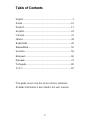 2
2
-
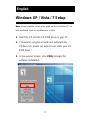 3
3
-
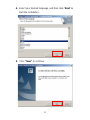 4
4
-
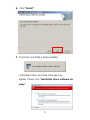 5
5
-
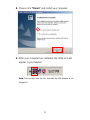 6
6
-
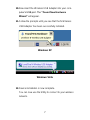 7
7
-
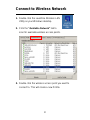 8
8
-
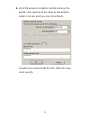 9
9
-
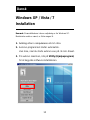 10
10
-
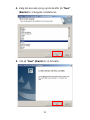 11
11
-
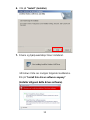 12
12
-
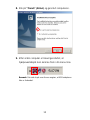 13
13
-
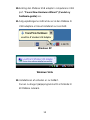 14
14
-
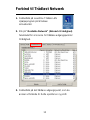 15
15
-
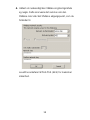 16
16
-
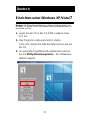 17
17
-
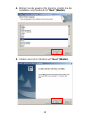 18
18
-
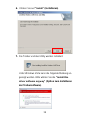 19
19
-
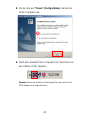 20
20
-
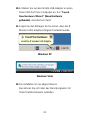 21
21
-
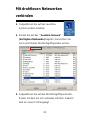 22
22
-
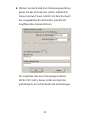 23
23
-
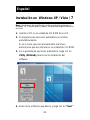 24
24
-
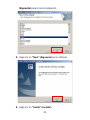 25
25
-
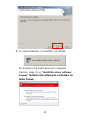 26
26
-
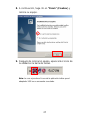 27
27
-
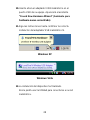 28
28
-
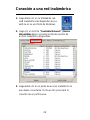 29
29
-
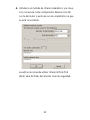 30
30
-
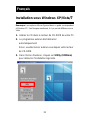 31
31
-
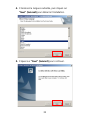 32
32
-
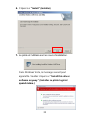 33
33
-
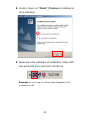 34
34
-
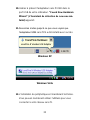 35
35
-
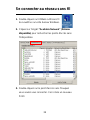 36
36
-
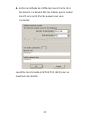 37
37
-
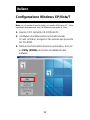 38
38
-
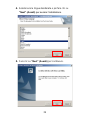 39
39
-
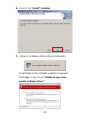 40
40
-
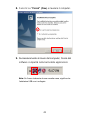 41
41
-
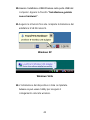 42
42
-
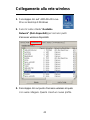 43
43
-
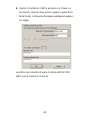 44
44
-
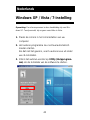 45
45
-
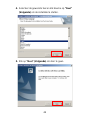 46
46
-
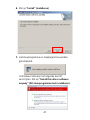 47
47
-
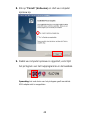 48
48
-
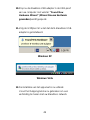 49
49
-
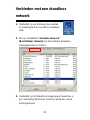 50
50
-
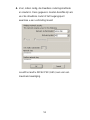 51
51
-
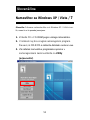 52
52
-
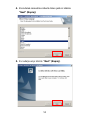 53
53
-
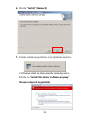 54
54
-
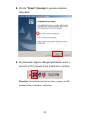 55
55
-
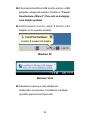 56
56
-
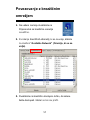 57
57
-
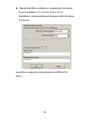 58
58
-
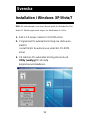 59
59
-
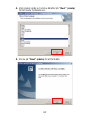 60
60
-
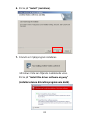 61
61
-
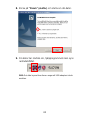 62
62
-
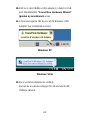 63
63
-
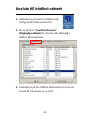 64
64
-
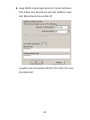 65
65
-
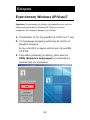 66
66
-
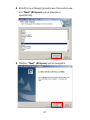 67
67
-
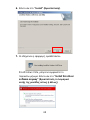 68
68
-
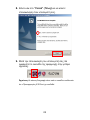 69
69
-
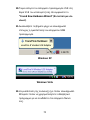 70
70
-
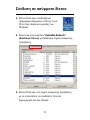 71
71
-
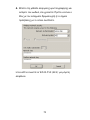 72
72
-
 73
73
-
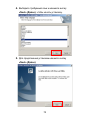 74
74
-
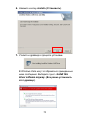 75
75
-
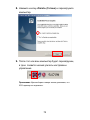 76
76
-
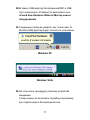 77
77
-
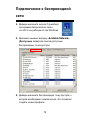 78
78
-
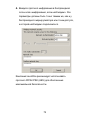 79
79
-
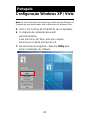 80
80
-
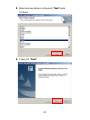 81
81
-
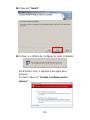 82
82
-
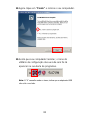 83
83
-
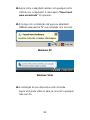 84
84
-
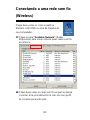 85
85
-
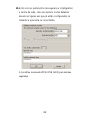 86
86
-
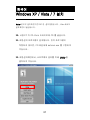 87
87
-
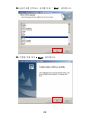 88
88
-
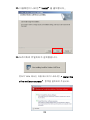 89
89
-
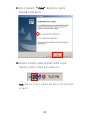 90
90
-
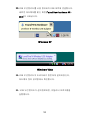 91
91
-
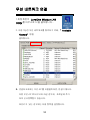 92
92
-
 93
93
LevelOne WUA-0614 Quick Installation Manual
- Tipo
- Quick Installation Manual
- Este manual también es adecuado para
en otros idiomas
- français: LevelOne WUA-0614
- italiano: LevelOne WUA-0614
- English: LevelOne WUA-0614
- Deutsch: LevelOne WUA-0614
- русский: LevelOne WUA-0614
- Nederlands: LevelOne WUA-0614
- português: LevelOne WUA-0614
- dansk: LevelOne WUA-0614
- svenska: LevelOne WUA-0614
Artículos relacionados
-
LevelOne WUA-0614 Quick Installation Manual
-
LevelOne WUA-0605 Quick Installation Manual
-
LevelOne WBR-6002 Quick Installation Manual
-
LevelOne USB-0401 Quick Installation Manual
-
LevelOne USB-0301 Quick Installation Manual
-
LevelOne WUA-0600 Quick Installation Manual
-
LevelOne WBR-6801 Quick Installation Manual
-
LevelOne FNS-1020 Quick Installation Manual
-
LevelOne WBR-3601 Quick Installation Manual
-
LevelOne 2-Bay Gigabit Network Storage Guía de instalación